Arcserve Backup ジョブ キューのリストア
ジョブ キューを保護するには、以下の方式を使用してバックアップします。
- データベース保護ジョブを使用してジョブ キューをバックアップします。
- Arcserve Backup プライマリ サーバまたはスタンドアロン サーバをバックアップし、Arcserve Backup データベースが含まれるディレクトリをバックアップに含めます。
- データをバックアップし、[グローバル オプション]ダイアログ ボックスの[操作]セクションでジョブ スクリプト オプションを指定します。
これらの方法のいずれでも、ジョブ キューは、ジョブ実行中にバックアップされる最後のオブジェクトの 1 つです。データベース保護ジョブを使用するか、Arcserve Backup データベースを同じバックアップ ジョブに含めた場合、Arcserve Backup データベースおよびジョブ キューは、同じバックアップ メディア上に存在し、ジョブ キュー セッションは、Arcserve Backup データベースの前の 1 ~ 6 のセッションになります。
Arcserve Backup ジョブ キューが破損しているか、エラーで削除された場合、以下の手順を使用してジョブ キューを最後のバックアップにリストアします。
Arcserve Backup ジョブ キューをリストアする方法
- 影響を受ける Arcserve Backup ドメイン内のすべての Arcserve Backup サーバ上で実行中のジョブがないことを確認します。
- リストア マネージャを開き、リストア方式のドロップダウン リストから[ツリー単位]を選択します。
- Windows システム オブジェクトを展開し、Arcserve Backup サーバ、または Arcserve Backup データベースが存在するリモート サーバを特定します。
- Arcserve Backup サーバを展開し、Arcserve Backup データベースを選択してクリックします。
- リストア マネージャ ウィンドウのプロパティで、Arcserve Backup データベースに対するメディア名、ID、セッション番号を確認および記録します。
- リストア方式のドロップダウン リストから[セッション単位]を選択します。
- セッションのディレクトリ ツリーが表示されます。
- セッション ディレクトリ ツリーで、Arcserve Backup データベースのバックアップ データを含むバックアップ メディアを展開します。
-
Arcserve Backup データベースを含むセッションを選択し、そこから上に向かって検索を開始します。ジョブ キューのバックアップ セッションのセッション パスは 00000001.QSD で終わり、セッションの種類は Arcserve ジョブ キューです。以下に示すように、ジョブ キューのバックアップ セッションが含まれるセッションを特定します。

- ジョブ キューのバックアップ セッションを含むセッションの横のチェック ボックスをクリックします。
- [デスティネーション]タブをクリックします。
- [ファイルを元の場所へリストア]チェックボックスをオフにし、ジョブ キューのバックアップ セッションをリストアする別の場所を指定します。
- 注: Client Agent for Windows は、別のリストア先を含むシステムにインストールする必要があり、そのリストア先は空のディレクトリ(C:\Temp など)である必要があります。Arcserve Backup プライマリ サーバまたはスタンドアロン サーバ上のディレクトリを指定することをお勧めします。
- ジョブをサブミットします。
- リストア マネージャ ウィンドウを閉じます。
- リストア ジョブが完了したら、サーバ管理を開き、以下の手順に従ってすべての Arcserve Backup サービスを停止します。
- プライマリ サーバまたはスタンドアロン サーバを見つけて選択します。
- Arcserve Backup サーバを右クリックし、コンテキスト メニューから[すべてのサービスを停止]を選択します。
- すべてのサービスがプライマリ サーバまたはスタンドアロン サーバ上で停止します。
- ジョブ キューのバックアップ セッションをリストアしたディレクトリに移動します。
- リストアしたフォルダの下のすべてのジョブ キュー ファイルを以下のディレクトリにコピーします。
- 注: <ARCSERVE_HOME> は、Arcserve Backup をインストールしたディレクトリを表します。デフォルトでは、Arcserve Backup は以下に続くディレクトリにインストールされます。
- サーバ管理を開き、以下の手順に従ってすべての Arcserve Backup サービスを再開します。
- プライマリ サーバまたはスタンドアロン サーバを見つけて選択します。
- Arcserve Backup サーバを右クリックし、コンテキスト メニューから[すべてのサービスを開始]を選択します。
- すべての Arcserve Backup サービスがプライマリ サーバまたはスタンドアロン サーバ上で再開します。
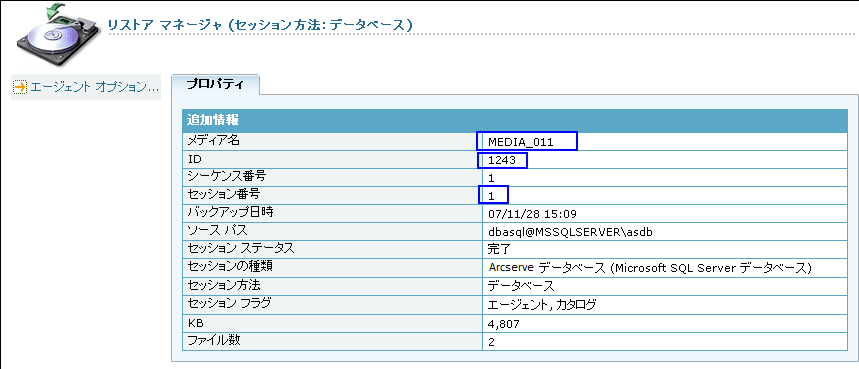
ARCSERVE_HOME\00000001.qsd
C:\Program Files\Arcserve\Arcserve Backup
ジョブ キュー マネージャを開くと、ジョブ キューが元の状態にリストアされていることがわかります。Arcserve Backup ジョブ キューがリストアされ、通常の操作を再開することができます。